Cara Menghapus Antrian Saya Di Crunchyroll
Panduan Berguna Lainnya / / August 04, 2021
Iklan
Penandaan menunjukkan bahwa Anda ingin menonton nanti di Crunchyroll sangat sederhana dan fitur yang berguna. Namun, bagaimana jika Anda sudah menonton beberapa pertunjukan dalam antrean Anda? Atau jika Anda ingin memberi ruang untuk acara baru untuk ditonton nanti. Karenanya, Anda mungkin ingin mengelola atau menghapus antrian saya di Profil Crunchyroll.
Selain itu, jika Anda mencantumkan terlalu banyak acara di Antrean Saya, ini dapat menyebabkan kelambatan saat memuat antrean Saya. Jadi, jika Anda juga ingin menghapus My Queue di Crunchyroll. Kemudian lanjutkan dengan metode yang Anda sukai, yang semuanya akan disebutkan di bawah ini.
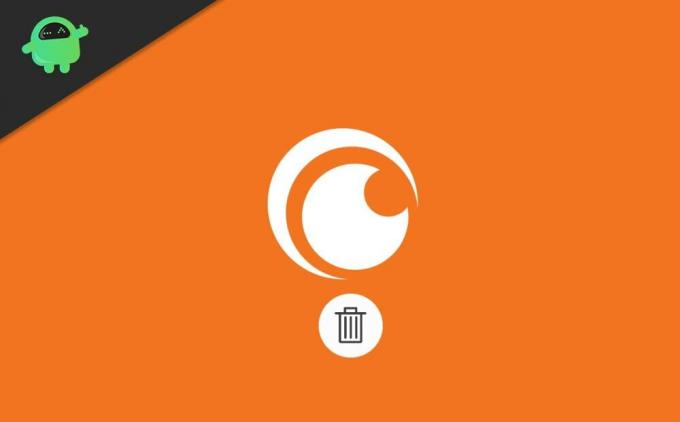
Daftar Isi
-
1 Hapus Antrean Saya di Crunchyroll dari Browser Web
- 1.1 Hapus Acara saat Menjelajah atau dari Halaman Informasi Acara
- 2 Hapus Antrean Saya di Crunchyroll dari Windows & Konsol
- 3 Hapus Antrean Saya di Crunchyroll dari aplikasi Android & iOS
- 4 Kesimpulan
Hapus Antrean Saya di Crunchyroll dari Browser Web
Jika Anda mengakses Crunchyroll dari browser desktop Anda, maka ada beberapa cara untuk menghapus acara dari antrian Crunchyroll Anda. Cara umum untuk menghapus acara dari antrean Anda adalah melakukannya dari daftar yang diberi tag.
Iklan
Untuk melakukannya, pertama buka browser Anda dan kunjungi Crunchyroll, lalu masuk ke akun Crunchyroll Anda. Setelah itu, Anda akan melihat tiga ikon abu-abu. Di samping kotak pencarian, klik di sana Antre ikon.

Anda akan segera diarahkan ke halaman Antrian Saya, di mana Anda dapat menandai semua acara yang telah Anda lihat dan belum pernah Anda tonton. Di sini, Anda dapat mengurutkan acara dari Tanggal Ditambahkan dan Tanggal Diakses dalam urutan naik dan turun.
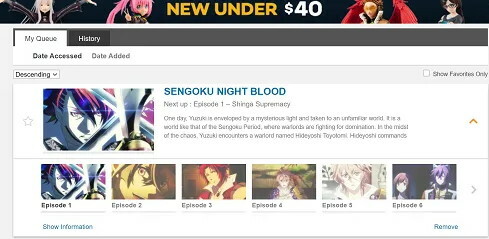
Jadi, navigasikan ke acara yang ingin Anda hapus dari antrian, lalu klik panah yang terletak di sebelah kanan deskripsi acara.
Iklan
Ini akan memunculkan semua episode pertunjukan. Di bawahnya, di sisi kanan, klik Menghapus pilihan untuk menghapus acara dari antrian Anda.
Hapus Acara saat Menjelajah atau dari Halaman Informasi Acara
Metode alternatif lain untuk menghapus acara Anda dari Antrian Anda adalah melakukannya dari bagian Browsing. Pada saat yang sama, Anda berada di bagian Anime menjelajahi perpustakaan Crunchyroll.
Awasi acara yang telah ditandai dengan bookmark oranye ikon di kanan atas thumbnail. Pertunjukan itu ada dalam antrean Anda; oleh karena itu, mereka telah ditandai.

Iklan
Untuk menghapus pertunjukan, arahkan mouse Anda ke gambar kecil pertunjukan dan klik Menghapus tombol.
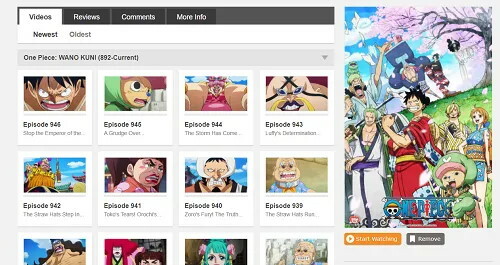
Namun, jika Anda berada di halaman Menunjukkan informasi, maka cukup klik Menghapus tombol di bawah thumbnail acara akan menghapus acara dari antrean Anda.
Hapus Antrean Saya di Crunchyroll dari Windows & Konsol
Jika Anda menggunakan aplikasi Crunchyroll di Windows dari Microsoft, Anda dapat mengikuti langkah-langkah ini untuk menghapus acara dari antrean Anda.
Pertama, klik kanan pada thumbnail acara dan kemudian klik Menghapus tombol. Selain itu, jika Anda ingin menghapus acara yang di-bookmark dari antrean, klik ikon Bookmark di halaman informasi untuk menghapus tanda.
Karena akun Crunchyroll dapat dibuka di mana saja, Anda juga dapat melakukannya dari PC atau smartphone Anda. Namun, jika Anda ingin menghapus acara dari antrean Anda di Konsol, ikuti petunjuk di bawah ini.
Langkah 1: Pertama, pada pengontrol Anda, tekan Tidak bisa tombol dan pilih Antrian Saya.
Langkah 2: Dengan menggunakan pengontrol Anda, sorot acara yang ingin Anda hapus dan kemudian tekan melihat tombol untuk pengguna Xbox dan pilihan tombol untuk pengguna PlayStation.
Langkah 3: Terakhir, pilih Menghapus pilihan untuk menghapus acara dari antrian Anda.
Hapus Antrean Saya di Crunchyroll dari aplikasi Android & iOS
Bagi pengguna ponsel cerdas untuk menghapus acara dari antrean Crunchyroll Anda, pertama buka Crunchyroll aplikasi. Lalu ketuk ke Daftarku tab di bawah. Ada di bawah Daftar Pantauan kategori, gulir dan temukan acara yang ingin Anda hapus.
Klik pada tiga titik vertikal di sebelah kanan tombol suka pada acara tersebut. Dari menu, pilih Hapus dari Daftar Pantauan pilihan untuk menghapus acara dari antrian Anda.
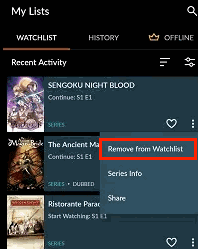
Terlebih lagi, saat menjelajahi Anime di aplikasi, Anda dapat mengunjungi halaman informasi acara. Di sana Anda dapat mengklik Bookmark Oranye ikon untuk menghapus acara dari antrean Anda juga.
Kesimpulan
Menyimpan daftar antrian tontonan yang besar di halaman Crunchyroll Anda dapat memperlambat situs web dan dapat merusak pengalaman Anda. Selain itu, penting untuk mengelola daftar tontonan atau antrean Anda untuk memberi ruang bagi rekomendasi anime baru. Tapi jangan khawatir, karena Anda dapat dengan mudah menghapus My Queue On Crunchyroll dengan mengikuti metode di atas.
Pilihan Editor:
- Crunchyroll Adblock: Cara Membuat Adblock Bekerja
- Seseorang Meretas Akun Spotify Saya: Cara Memperbaiki
- Aktifkan Sesi Mendengarkan Pribadi Spotify di Desktop dan Seluler
- Bagaimana cara menghubungkan Spotify dari Apple Watch?
- Bagaimana cara Mengubah Gambar Daftar Putar Spotify?
Rahul adalah seorang mahasiswa Ilmu Komputer dengan minat besar di bidang Teknologi dan topik cryptocurrency. Dia menghabiskan sebagian besar waktunya untuk menulis atau mendengarkan musik atau bepergian ke tempat-tempat yang tak terlihat. Ia percaya bahwa coklat adalah solusi untuk semua masalahnya. Hidup terjadi, dan kopi membantu.

![Metode Mudah Untuk Melakukan Root Oale Apex 1 Menggunakan Magisk [Tidak perlu TWRP]](/f/0a5047f4a4df3bf9072b40e0761335fb.jpg?width=288&height=384)

